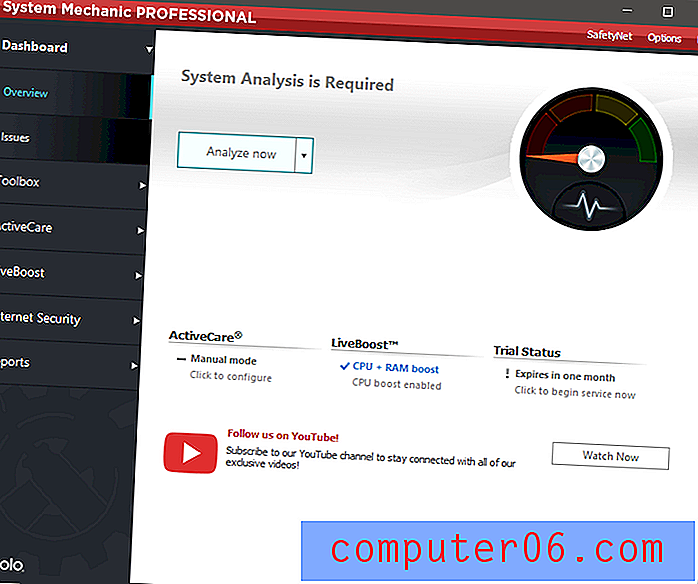Come smettere di contrassegnare le e-mail come lette quando si selezionano in Outlook 2013
Hai notato che Outlook spesso contrassegna le tue e-mail come lette, anche quando non hai ancora letto l'e-mail? Ciò si verifica a causa di un'impostazione in Outlook 2013 in cui un'e-mail viene contrassegnata come letta quando cambia il messaggio selezionato nella posta in arrivo. In sostanza, ogni volta che viene evidenziato un messaggio nella posta in arrivo, quel messaggio verrà contrassegnato come letto non appena si fa clic su un altro messaggio.
Questo va bene se leggi sempre le tue e-mail nel riquadro di lettura sul lato destro della finestra, ma potresti preferire contrassegnare le e-mail come lette manualmente o potresti scoprire che le e-mail vengono erroneamente contrassegnate come lette, il che ti sta causando saltali. Il nostro tutorial di seguito ti mostrerà come modificare questo comportamento in modo che Outlook 2013 smetta di contrassegnare le e-mail come lette quando selezioni semplicemente un'altra e-mail nella posta in arrivo.
Come impedire a Outlook 2013 di contrassegnare come letto dopo aver fatto clic su un messaggio nella posta in arrivo
I passaggi di questo articolo sono stati eseguiti in Microsoft Outlook 2013. In questa guida si presuppone che Outlook sia attualmente contrassegnato come e-mail come letto se si fa clic su di esso nella posta in arrivo, anche senza aprirlo, quindi si fa clic su un'altra e-mail. Il completamento di questi passaggi modificherà tale comportamento in modo che l'e-mail sia contrassegnata come letta solo quando la si apre nella propria finestra.
Passaggio 1: Apri Outlook 2013.
Passaggio 2: fare clic sulla scheda File nella parte superiore sinistra della finestra.

Passaggio 3: selezionare il pulsante Opzioni nella colonna sul lato sinistro della finestra.
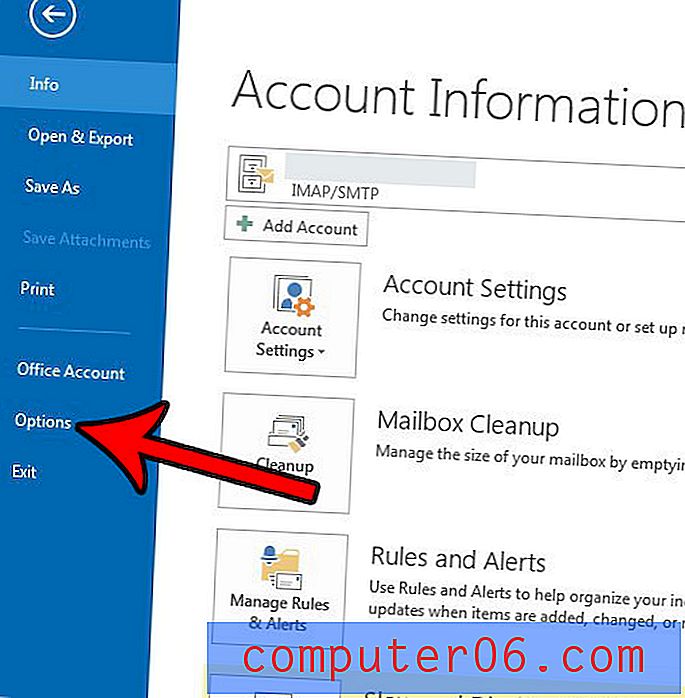
Passaggio 3: fare clic sulla scheda Avanzate nella finestra Opzioni di Outlook .
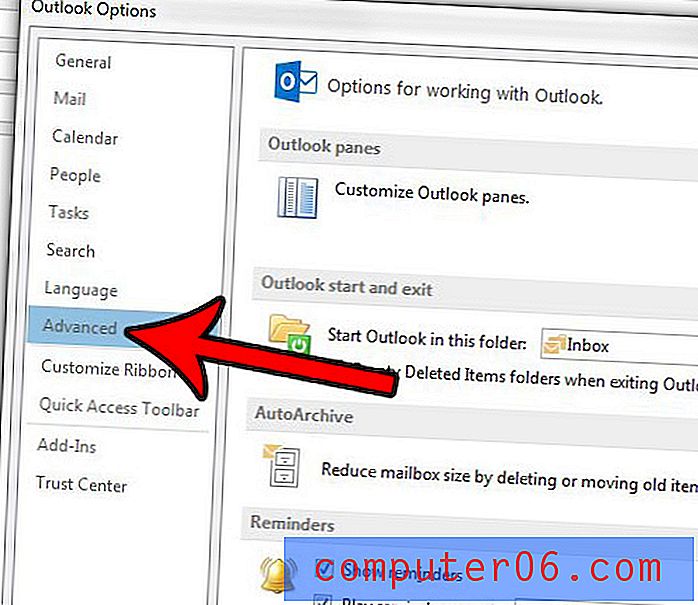
Passaggio 4: fare clic sul pulsante Riquadro di lettura nella parte superiore destra della finestra.
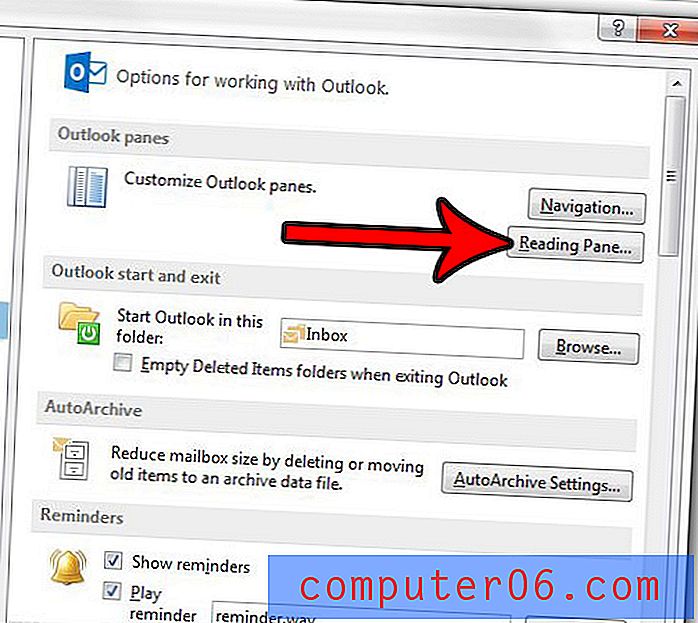
Passaggio 5: fare clic sulla casella a sinistra dell'elemento Contrassegna come letto quando la selezione cambia per rimuovere il segno di spunta. È quindi possibile fare clic su OK in questa finestra e nella finestra Opzioni di Outlook per applicare e salvare queste modifiche.
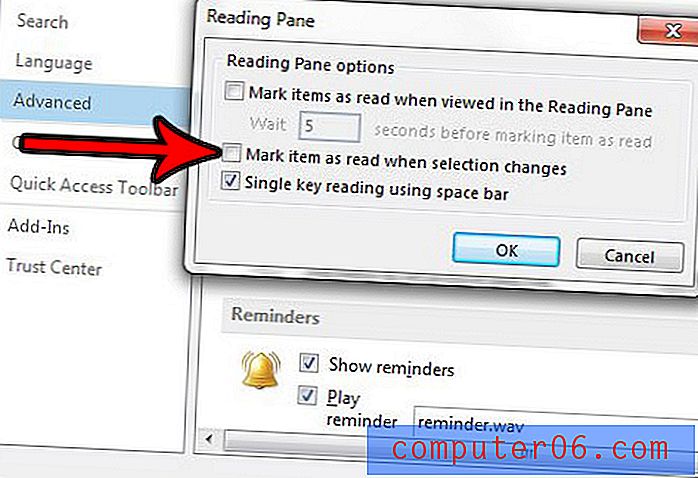
Sembra che Outlook non stia cercando nuove e-mail tutte le volte che dovrebbe? Scopri come modificare la frequenza di invio e ricezione in Outlook 2013 e inizia a controllare nuove e-mail su una base più frequente.